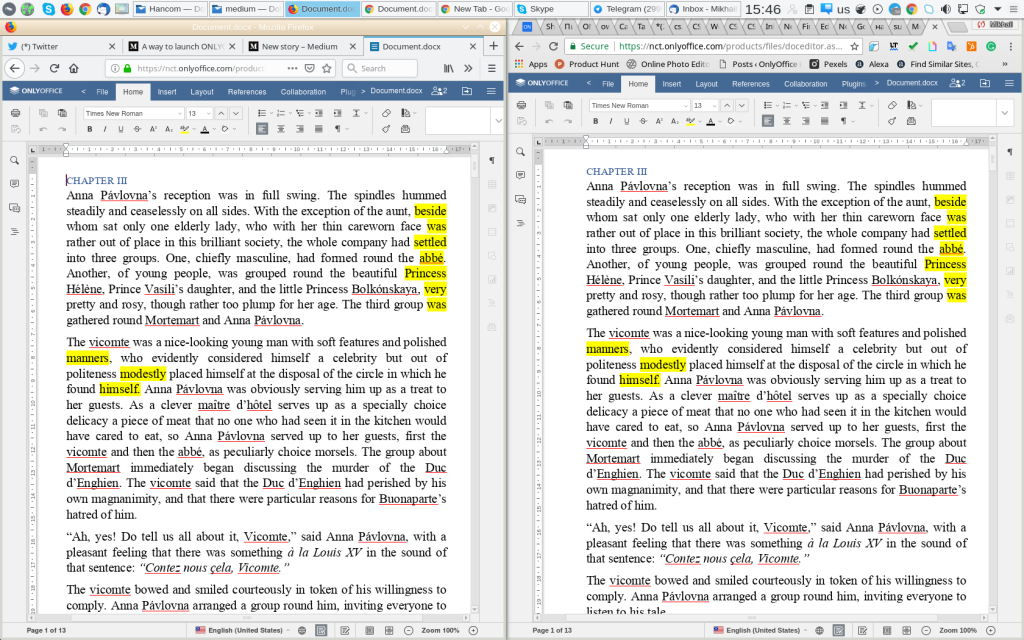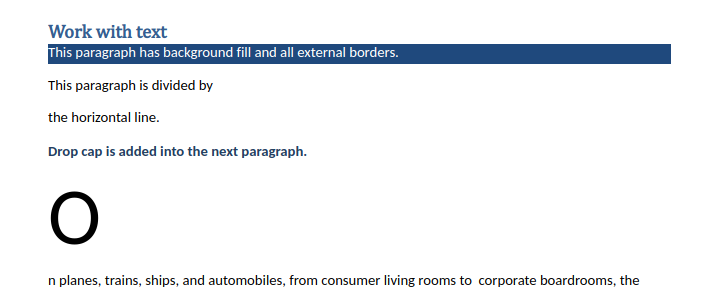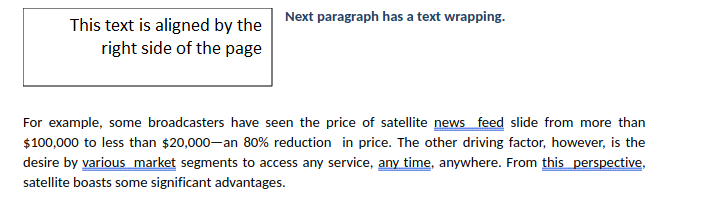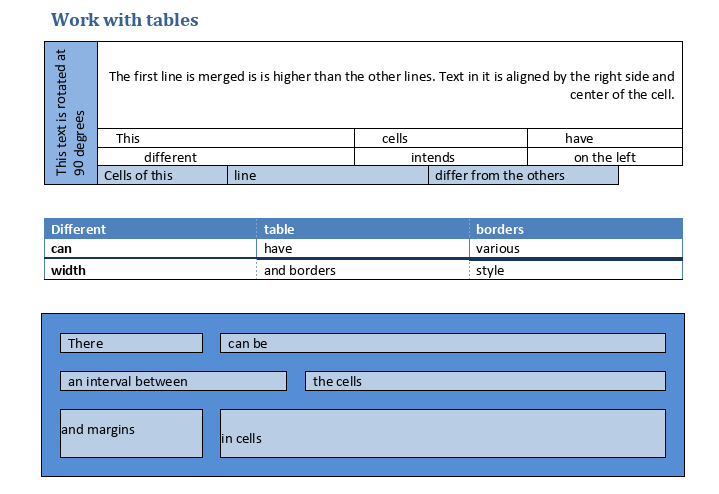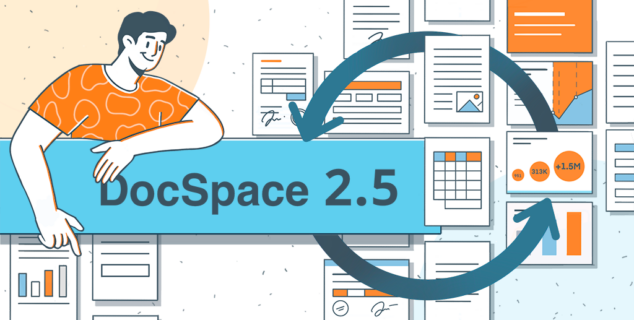ONLYOFFICE vs Office Online: noch wieder ein Vergleich
Schönen guten Morgen!
Obwohl unser Therapeut uns etwas anderes empfehlen würde, vergleichen wir uns weiterhin mit anderen. Naja, natürlich nicht uns persönlich, sonst Editoren! Vor einiger Zeit haben wir einen Artikel über die 11 ONLYOFFICE-Funktionen geschrieben, die in Word Online fehlen. Es ist schon eine Weile her und viele Dinge haben sich geändert. Also machen wir das nochmal.
(dies ist eine bescheidene, aber äußerst professionelle Meinung der ONLYOFFICE-Entwickler)
Wir sind stark davon überzeugt, dass ein guter Editor ein WYSIWYG-Editor ist. Diese Abkürzung lautet als “Was du siehst, ist, was du kriegst”. Wir verstehen darunter “Klicken Sie darauf, bearbeiten Sie und sehen Sie, was sich hier und jetzt geändert hat”. Wenn Sie beispielsweise den Text in einer Form ändern möchten, klicken Sie einfach darauf und ändern Sie den Text in der Form, ohne in einem Pop-up-Fenster nachzuvollziehen, was in Ihrem Dokument passiert.
Wir versuchen immer, dieses Prinzip zu befolgen, denn es geht nicht nur darum, dass es uns gefällt, es geht auch darum, dass unsere Benutzer problemlos arbeiten. Deshalb werden wir unsere Editoren und Microsoft Office Online aus dieser Sicht betrachten.
Das Anzeigen / Drucken ist ein wichtiger WYSIWYG-Aspekt. Erinnern Sie sich daran, wie Sie Ihre Doktorarbeit gedruckt haben? Bittere Erfahrung, nicht wahr? Wie auch wollten Sie, dass einige Elemente dort bleiben, wo Sie diese platziert haben. In einigen Editoren können Elementpositionen auf unerwartete Weise verloren gehen oder geändert werden. Dies geschieht, weil sie von der HTML-Technologie geschlossen worden sind.
Wir hatten Glück, denn als wir begannen, an unseren Editoren zu arbeiten, konnten wir die HTML5-Technologie nutzen. Dank ONLYOFFICE wird 100% dieser Treue, die wir alle brauchen, garantiert. ONLYOFFICE behält die ursprüngliche Formatierung und Seitenumbruch bei, unabhängig davon, welchen Browser oder welches Betriebssystem Sie verwenden. Und das funktioniert immer noch, wenn Sie Dateien importieren und drucken.
Dann erschien unsere Lieblingstechnologie: Office Online von Microsoft war ein ausgereiftes Produkt, und niemand drängte darauf, den Code im Augenblick zu ändern. Daher verwendet es immer noch nur HTML (und natürlich ein bisschen Magie, aber wir werden später darüber sprechen). Aus diesem Grund hat es das Problem der Kompatibilität mit mehreren Browsern immer noch nicht gelöst.
Vergleichen Sie einen unformatierten Text in Chrome und Firefox mit ONLYOFFICE und Microsoft Word Online geöffnet. Nun können Sie einige Unterschiede feststellen.
In Word Online
Das gleiche Dokument in ONLYOFFICE
Und jetzt raten Sie mal, was passiert, wenn Sie versuchen, das Dokument in Word Online auszudrucken. Es ist offensichtlich, dass es in PDF konvertiert wird. Aber wie sieht es aus? Wird es Chrome PDF oder Firefox PDF sein? Die Antwort lautet: “Keine davon”. Wir gehen davon aus, dass es wie in Microsoft Edge aussehen wird. Und das wäre merkwürdig, denn was Sie drucken, ist nicht das, was Sie beim Bearbeiten des Dokuments gesehen haben. Ist das nicht WYSIWYG? Die Frage bleibt offen?
Wir haben ein Dokument, mit welchem man Editoren testen kann. Dadurch können wir leicht erkennen, welche Funktionen vom Editor unterstützt werden. Wir werden Ihnen dieses Dokument zeigen:
Sie können es herunterladen und in online Textverarbeitungen ausprobieren. Oder gehen Sie einfach mit uns durch die Liste.
Kopf- / Fußzeilen. Sie wurden nicht unterstützt, als wir unsere Editoren zum ersten Mal verglichen haben. Aber jetzt sind sie im Office Online vorhanden. Es kann sogar die spezielle Kopfzeile für die erste Seite sowie die Kopfzeile für gerade / ungerade Seiten erkennen. Zuerst dachten wir, dass wir Header verloren hätten, aber sie wurden auf diese Weise gefunden: Ansicht – Header und Fußzeilen. Sie müssen auch einen Bildlauf durchführen, um das Header-Bild sehen zu können.
Header in Word Online
Header in ONLYOFFICE
Initiale (Sie finden diese in ONLYOFFICE auf der Registerkarte “Einfügen”) haben in Word Online seine Bedeutung verloren?
Formen, Diagramme und Gleichungen. Sie können damit nach den WYSIWYG-Prinzipien in ONLYOFFICE arbeiten, aber in Word Online werden sie zu nicht bearbeitbaren Bildern (und einige Formeln werden sogar in ein Wort “Gleichung” umgewandelt).
Interessante Tatsache: Alle von Word Online in Bilder verwandelten komplexen Objekte stehen nicht zur Bearbeitung zur Verfügung. Sie können diese beispielsweise nicht verschieben oder Textumbrüche ändern. Dies wurde absichtlich für Sie vorgenommen, um in der Desktop Microsoft Word arbeiten zu können. Is it a hint that we should buy one?
Textumbruch. Möglicherweise haben Sie festgestellt, dass sich viele Objekte in Microsoft Word Online oft gar nicht dort befinden, wo der Autor des Dokuments sie platzieren wollte. Zum Beispiel:
Das ursprüngliche Dokument in ONLYOFFICE
Was passiert in Word Online
Dies geschieht, weil es in HTML nicht so viele Möglichkeiten gibt, wo man das Bild setzen kann: Entweder rechts, links oder inline (das Kontextmenü von Word Online sagt auch, dass Sie Objekte hinter dem Text oder davor platzieren können). Dies bedeutet, dass sich die Objektposition ändert, wenn nicht unterstützte Umbrüche verwendet werden.
ONLYOFFICE unterstützt mehr Textumbrucharten, zum Beispiel:
- Quadrat – вer Text umschließt das rechteckige Kästchen, das das Objekt begrenzt.
- Tight – der Text umschließt die tatsächlichen Objektränder.
- Through – вer Text wird um die Objektränder herumgelegt und füllt den offenen weißen Bereich innerhalb des Objekts aus. Damit der Effekt angezeigt werden kann, verwenden Sie die Option “Textumbruchbegrenzung bearbeiten” im Kontextmenü rechts.
- Oben und unten – der Text steht nur über und unter dem Objekt.
Weitere Informationen zu den Umbrucharten finden Sie in unserem Hilfe-Center.
Spalten. Sie werden in Word Online nicht unterstützt. Daher wird die beabsichtigte Formatierung veranschaulicht, wobei alternativ Text aus verschiedenen Spalten mit Abschnittsumbrüchen getrennt wird. Die erhöhte Länge der Seite ist eine unvermeidliche Konsequenz, die wir alle hier akzeptieren müssen, da diese Maßnahme (Text auf Spalten auf diese Weise dargestellt) dazu verwendet werden soll, das Dokument zu öffnen und mit diesen Spalten in Microsoft Word korrekt zu arbeiten. Oh, war das wieder ein Hinweis?
In ONLYOFFICE können Sie Spalten erstellen (einschließlich kluge Spalten, zum Beispiel können Sie eine schmaler als die anderen machen), den Abstand zwischen ihnen festlegen und Spaltenteiler hinzufügen.
Erweiterte Arbeit mit Schriftarten und Zeichenabständen. Entdecken Sie einfach die Unterschiede selbst.
In ONLYOFFICE
In Word Online
Tabellen. Schauen Sie sich diese drei Tabellen an. Sehen sie in ONLYOFFICE und Microsoft Word Online gleich aus?
Tables in ONLYOFFICE
Tables in Word Online
Wir können nicht sagen, dass sich Word Online seit den letzten Vergleich stark verändert hat. Es hat immer noch sehr wenig Funktionen und es scheint immer noch ein Desktop-Microsoft Word zu sein, um unsere Arbeit mit Dokumenten zu erledigen. Ehrlich gesagt bevorzugen wir sowohl Google als auch Zoho Docs besser.
Es ist offensichtlich, dass das in MS Office Online verwendete HTML-basierte Schema nicht mit Excel Online funktioniert. Das gute alte Excel wird als leistungsfähiges Werkzeug für die Arbeit mit komplexen Daten wahrgenommen. Dies ist der Standard, der nicht gesenkt werden kann. Excel Online ist also Excel auf Microsoft-Servern (nicht in Ihrem Browser). Sie können jedoch die umfassende Funktionalität einschließlich Makros und Pivot-Tabellen nutzen.
Excel ist ein Produkt, das seit Jahrzehnten entwickelt wurde. Daher konnten wir in einigen Jahren keine Online Tabelleneditoren mit denselben Fähigkeiten erstellen, aber wir arbeiten intensiv daran. Zum Beispiel haben wir alle Formeln von Excel und eine gute Kompatibilität mit dem XLSX-Dateiformat.
Zum Vergleich unserer Bearbeitungsfunktionen in Präsentationen haben wir eine vom Microsoft-Team erstellte Datei verwendet.
Da wir die WYSIWYG-Prinzipien befolgen, ist in ONLYOFFICE Online Präsentationeneditor alles ganz klar: Sie können alle Objekte bearbeiten, indem Sie darauf klicken. Dies funktioniert mit Diagrammen, Gleichungen, Spalten usw. Unser Präsentationen-Editor ist jedoch nicht ideal und wir unterstützen keine SmartArt-Objekte und -Animationen. Wir werden sie aber bald hinzufügen! Und wir haben den Referentenansicht-Modus, der in PowerPoint Online fehlt.
PowerPoint Online ist der Editor, in dem ein klein bisschen Magie verwendet wird, da viele Prozesse unklar sind: Klicken Sie auf den vertikalen Text und der Text wird horizontal, klicken Sie auf den Text aus den Spalten, und der Text wird zu einem Text, der die Gleichung teilweise blockiert. Gleichungen und Diagramme können natürlich nicht bearbeitet werden. Vielleicht lieber dann die Desktop-Version von MS Office erwerben?
Anschau von Präsentation in PowerPoint Online
Bearbeiten von Präsentation in PowerPoint Online
Wenn Sie eine gute Verbindung zu Ihrer Intuition haben, folgen Sie dieser Anleitung, wenn Sie PowerPoint Online verwenden. Wenn Sie Objekte dort bearbeiten, sehen sie nicht so aus, wie Sie es in der endgültigen Version sehen. Wir meinen, es ist großartig, dass die endgültige Version viel besser aussieht als die Entwurfsversion. Dieser Cocktail aber aus dem, was in Ihrem Browser passiert und wie Ihre Aktionen auf dem Server transformiert werden, ist verwirrend.
Wenn Sie sich für einen Editor entscheiden, wählen Sie nicht bloß den bekanntesten. Microsoft hat ein leistungsfähiges Desktop-Office. Scheint aber seine Online-Version auch so gut zu sein? Nein, außer Excel vielleicht. Halb so gut? Schon wieder nein. Erstellen Sie eine Liste der am häufigsten benötigten Funktionen, erstellen Sie ein schwieriges Dokument und testen Sie verschiedene Online Dokumenteneditoren. Unsere Datei ist immer für Sie da!
Wir würden uns freuen, wenn Sie sich für ONLYOFFICE Editoren entscheiden (wir haben übrigens maximale Kompatibilität mit DOCX, XLSX, PPTX). Selbst wenn Sie bloß aufhören können, daran zu denken, dass es nichts besser als Microsoft sein könnte und Alternative ausprobieren, dürfen wir mit Stolz sagen, dass unsere Arbeit hier erledigt ist.